So installieren Sie Windows 11 komplett neu und beginnen von vorne
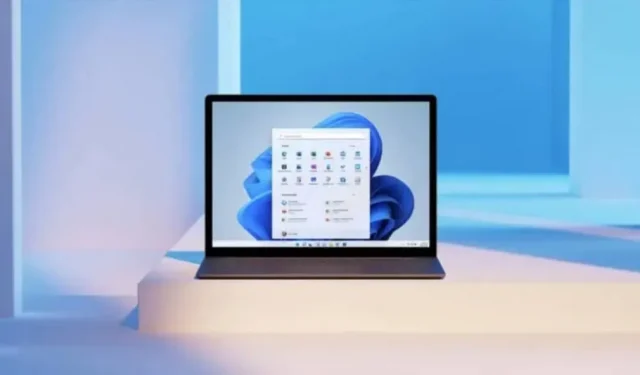
Mit Windows 11 können Sie Ihren PC ganz einfach komplett neu installieren. Hier finden Sie alles, was Sie wissen müssen, bevor Sie beginnen.
Das neueste Betriebssystem von Microsoft, Windows 11, ist den Vorgängern sehr ähnlich: Apps, Dateien, Ordner, all das kann schnell zu einem Chaos werden, sodass Sie nur noch sehr wenig freien Speicherplatz und einen langsamen Computer haben. Wenn die Situation unerträglich wird, kann eine komplette Neuinstallation helfen.
Zunächst einmal: Speichern, speichern, speichern
Wenn Sie diesen Vorgang noch nie durchgeführt haben, wissen Sie, dass dies nichts Neues ist. Windows- und macOS-Benutzer tun dies schon seit Jahren, und die unten beschriebenen Schritte gelten auch für frühere Windows-Versionen. Es geht darum, das Auto wieder in den Zustand zu versetzen, in dem Sie es gekauft haben, ohne eventuelle Ansammlungen, die sich im Laufe der Zeit angesammelt haben.
Während heutige Computer ziemlich gut mit allem umgehen können, was wir ihnen geben, sammeln unsere Maschinen mit der Zeit digitalen Abfall an, egal, ob es sich um nur einmal verwendete Apps, überflüssige Dateien oder mehr handelt.
Sie können die Bereinigung manuell durchführen, aber dieser Vorgang ist mühsamer und viel schwieriger, als einfach alles zu löschen, um von vorne zu beginnen. Wäre Windows 11 ein Zuhause, dann ginge es um die Wiederherstellung des Originalzustandes und nicht um einen großen Frühjahrsputz.
Durch diesen vollständigen Neuinstallationsprozess von Windows 11 wird alles auf Ihrem Computer gelöscht. Mit anderen Worten: Sie sollten Ihre wichtigen Dateien woanders sichern. Die wahrscheinlich einfachste Option – OneDrive – wird über „System“, „Konten“ und „Windows-Sicherung“ in den Einstellungen konfiguriert. Alles im OneDrive-Ordner wird automatisch mit dem Internet synchronisiert. Die guten alten Optionen sind durchaus akzeptabel: Auf ein anderes Laufwerk oder einen Cloud-Dienst wie DropBox oder Google Drive kopieren. Sobald die Neuinstallation abgeschlossen ist, müssen Sie eine Verbindung zu diesen Diensten herstellen, um Ihre Dateien wiederherzustellen. Stellen Sie also sicher, dass Sie über Ihre Anmeldeinformationen verfügen. Der sicherste Weg ist die Verwendung eines Passwort-Managers.
So installieren Sie Windows 11 komplett neu
Nachdem das Backup-Problem behoben ist, ist es an der Zeit, die eigentliche Neuinstallation durchzuführen. Glücklicherweise ist der Prozess viel einfacher, als er sein könnte. Die Option ist im Hauptfenster „Einstellungen“ unter „System“ und dann „Wiederherstellung“ verfügbar.
Abhängig vom Zustand Ihres Computers möchten Sie möglicherweise zuerst „Probleme beheben, ohne Ihren Computer neu zu installieren“ ausprobieren. Manchmal kann dies ausreichen, aber wenn Sie alles neu installieren möchten, müssen Sie im Wiederherstellungsbildschirm „Computer neu installieren“ auswählen. Dort haben Sie zwei Möglichkeiten: „Meine Dateien behalten“ (wodurch Anwendungen bereinigt und Windows-Konfigurationseinstellungen zurückgesetzt werden) oder „Alles löschen“.
Auch wenn Sie „Meine Dateien behalten“ wählen, ist es eine gute Idee, für alle Fälle eine Sicherungskopie Ihrer Dateien anzulegen. Wir empfehlen außerdem, „Alles entfernen“ zu wählen, um wirklich von vorne zu beginnen. Und wenn Sie Zweifel haben, wählen Sie „Hilfe bei der Auswahl“.
Wählen Sie „Alles entfernen“ und Sie haben eine weitere Auswahl zwischen „Cloud-Download“ und „Lokale Neuinstallation“ (auch hier wird „Hilfe bei der Auswahl“ angeboten). Dadurch können Sie wählen, ob Sie Windows 11 von Microsoft-Servern herunterladen oder die Installationsdateien verwenden möchten, die Sie auf Ihrem PC haben. Bei der ersten Option müssen Sie immer noch etwa 4 GB herunterladen.
Anschließend wird Ihnen ein Zusammenfassungsbildschirm angezeigt. Standardmäßig wird das Laufwerk nicht gelöscht – Dateien werden gelöscht, aber nicht mit gefälschten Daten überschrieben. Dann ist es möglich, dass der Experte einige Ihrer Daten wiederherstellen kann, wenn er Zugriff auf Ihr Laufwerk hat. Wenn Ihr Computer immer in Ihren Händen ist, können Sie ihn so lassen. Für maximale Sicherheit oder wenn Sie Ihren Computer weiterverkaufen, wählen Sie am besten „Einstellungen ändern“ und „Daten löschen“. Dies dauert zwar länger, aber Ihre Dateien können überhaupt nicht wiederhergestellt werden.
Danach müssen Sie nur noch auf „Weiter“ klicken und Windows 11 laufen lassen. Die Dauer der Operation kann stark variieren, manchmal kann sie aber auch nur wenige Minuten dauern.
Zurück auf Ihrem „nagelneuen“ PC können Sie mit einem Tool wie Ninite die benötigten Programme gleich mitinstallieren. Dies ist wichtig, wenn Ihre Backups nicht funktionieren, und ein sehr praktisches Dienstprogramm, wenn Sie Ihren Computer komplett neu installieren.



Schreibe einen Kommentar